Jos vaihdat Spotifysta Apple Music , voit siirtää soittolistasi suoratoistopalvelusta toiseen käyttämällä yhtä useista App Storesta saatavilla olevista kolmannen osapuolen sovelluksista.

Tässä artikkelissa aiomme käyttää yhtä tällaista sovellusta nimeltä SongShift tehdä juuri niin, koska sen käyttöönotto on helppoa ja voit testata sitä ilmaiseksi ennen kuin maksat 3,99 dollarin sovelluksen sisäisen ostoksen, jonka avulla voit käsitellä yli viisi soittolistaa erässä.
- Käynnistä SongShift sovellus omassasi iPhone .
- Napauta Aloittaa .
- Napauta Spotify-kuvaketta (voit tunnistaa ne pakottamalla kosketuskuvakkeet).
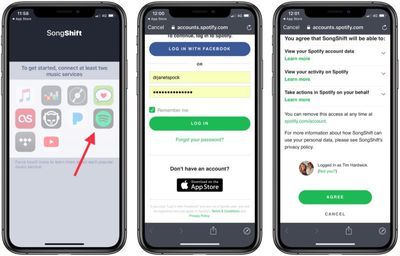
kuinka muuntaa spotify-soittolista Apple Musiciksi
- Kirjoita Spotify-käyttäjänimesi ja salasanasi ja napauta sitten Kirjaudu sisään .
- Napauta Olla samaa mieltä seuraavan näytön alareunassa antaaksesi sovellukselle pääsyn Spotify-kirjastoosi.
- Napauta seuraavaksi Apple Music -kuvaketta ja napauta sitten Valtuuta antaaksesi sovellukselle pääsyn Apple Music kirjasto ja aseta tunnus.
- Napauta OK vahvistaa.
- Napauta Jatkaa .
- Napauta seuraavaksi Spotify-kuvaketta ja valitse siirrettävä soittolista ja napauta sitten Jatkaa .
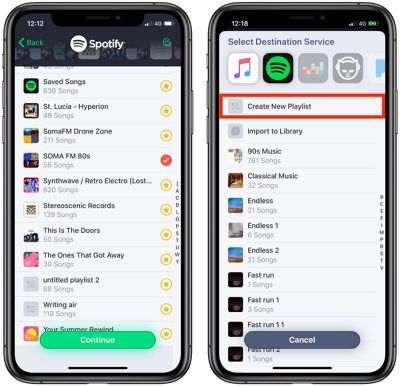
- Napauta Kohde ja valitse sitten Apple Music kuvake.
- Napauta Luo uusi soittolista .
- Napauta määritysnäytössä Kohde ja anna soittolistalle mukautettu nimi sellaisena kuin haluat sen näkyvän Apple Music kirjasto ja napauta sitten OK .
- Napauta Käsitellä asiaa ja odota, kun siirto tai 'vaihto' on valmis.
'Siirto' voi kestää jonkin aikaa ja riippuu soittolistallasi olevien kappaleiden määrästä, mutta voit aloittaa useiden siirtojen jonon ja jopa sulkea sovelluksen, jolloin ne jatkuvat taustalla. Voit myös antaa SongShiftin ilmoittaa sinulle, kun siirto on valmis.
Huomautus: Voit seurata soittolistan siirtoa valitsemalla sen vieressä olevat värilliset pisteet. Vihreä tarkoittaa, että käsittely on valmis, sininen tarkoittaa, että kappaleet odottavat käsittelyä, violetti tarkoittaa parhaillaan käsittelyä ja oranssi tarkoittaa, että kappale ei täsmää.
Tunnisteet: Spotify, Apple Music Guide
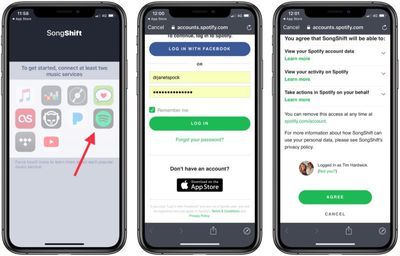
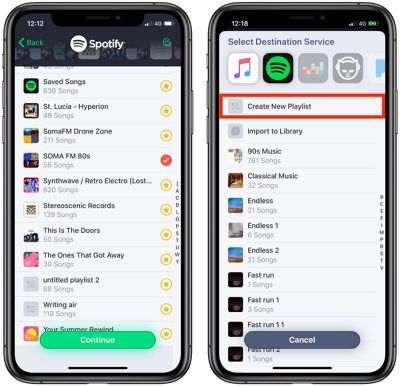
Suosittu Viestiä